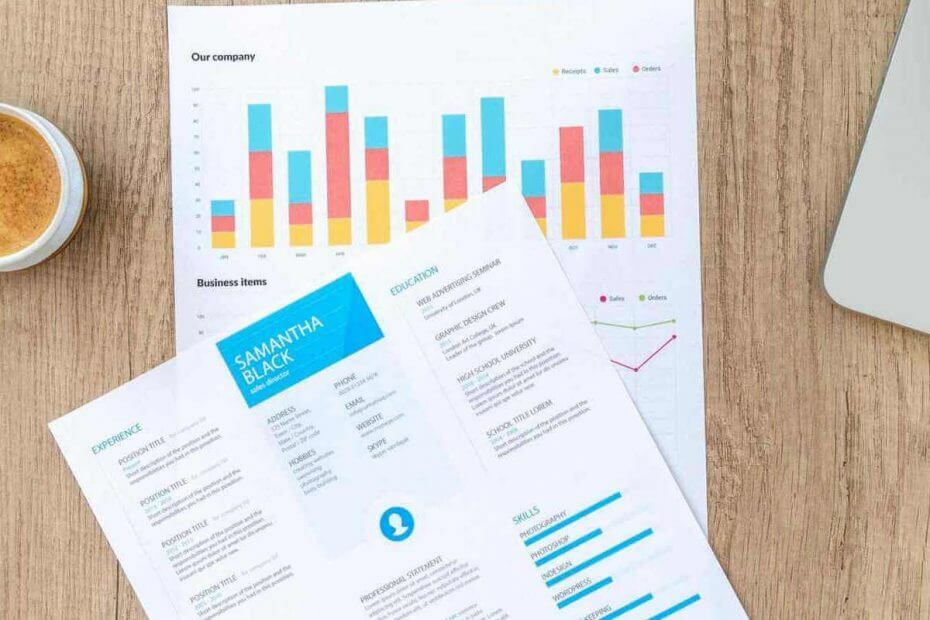
תוכנה זו תשמור על מנהלי ההתקנים שלך, ובכך תשמור עליך מפני שגיאות מחשב נפוצות ותקלות חומרה. בדוק את כל הנהגים שלך כעת בשלושה שלבים פשוטים:
- הורד את DriverFix (קובץ הורדה מאומת).
- נְקִישָׁה התחל סריקה למצוא את כל הנהגים הבעייתיים.
- נְקִישָׁה עדכן מנהלי התקנים כדי לקבל גרסאות חדשות ולהימנע מתקלות במערכת.
- DriverFix הורד על ידי 0 קוראים החודש.
שחזור מסמכי פנקס רשימות אינו מסובך כמו שאנשים חושבים, וברוב המקרים, אתה רק צריך לדעת היכן לחפש את המסמכים שלך.
אם אינך מכיר שחזור מסמכים, היום נראה לך כיצד לשחזר מסמכי פנקס רשימות בקלות במחשב האישי שלך.
איבדת מסמך פנקס רשימות שנשמר בעבר (.txt)? ישנן נסיבות שונות בהן קובץ טקסט עלול להימחק בטעות, אולי על ידי עצמך או תוכניות צד שלישי.
עם זאת, עדיין יש סיכוי שתוכל לשחזר קבצי .txt שנמחקו. ככאלה, להלן מספר טיפים לשחזור מסמכי פנקס רשימות ב- חלונות 10.
קבצי פנקס רשימות פגומים? למד לתקן אותם בכמה צעדים קלים!
שחזר את קובץ ה- Notepad ב- Windows 10 באמצעות פתרונות אלה
- בדוק את סל המיחזור
- אל תשמור שום דבר חדש
- שחזר מסמכי טקסט שאבדו עם המהדורה החינמית של EaseUS Data Recovery
- גבה קבצים עם היסטוריית הקבצים ב- Windows 10
- בדוק בתיקיית AppData
פתרון 1 - בדוק את סל המיחזור
ה סל מחזור הוא המקום הראשון לבדוק אם יש מסמכים שנמחקו. אם לא הגדרת את Windows לעקוף אוטומטית את הפח, אתה יכול כנראה לשחזר משם מסמכים שנמחקו.
- ראשית, לחץ על סמל סל המיחזור על שולחן העבודה שלך כדי לפתוח את חלונו למטה.
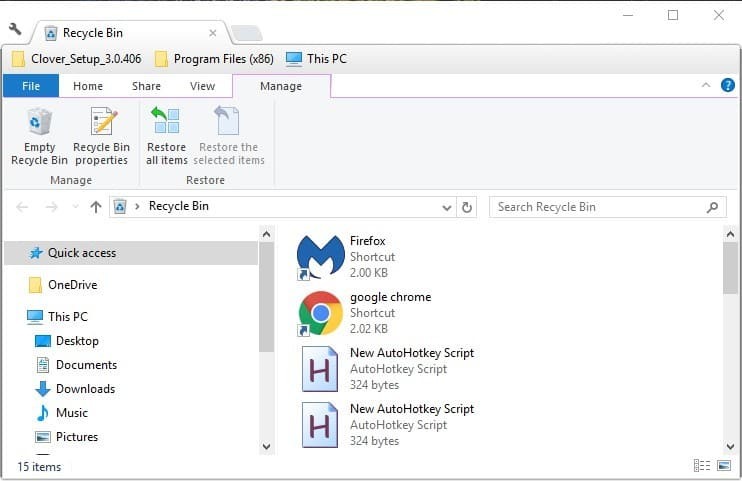
- עכשיו חפש קבצי .txt ספציפיים יותר שם. אם אתה מוצא משהו, בחר במסמך. לחלופין, אתה יכול לבחור מספר פריטים על ידי לחיצה ממושכת על מקש Ctrl.
- לחץ על שחזר את הפריטים שנבחרו לַחְצָן.
- פתח את התיקיה שכללה במקור את מסמך הטקסט. תמצא אותו משוחזר בתיקייה זו.
למד כיצד לבטל קבצים משוחזרים בסל המיחזור בעזרת המדריך המפורט שלנו!
פתרון 2 - אל תשמור שום דבר חדש
מסמך הטקסט נמחק למעשה אם אינו נמצא בסל המיחזור. עם זאת, אין זה אומר שהקובץ נמחק לחלוטין.
מחיקת מסמך מסירה אותו ממסד הנתונים של מערכת הקבצים ומגדירה את הקובץ שיוחלף.
עדיין יש סיכוי טוב לשחזר את המסמך כל עוד לא שמרת הרבה קבצים אחרים שעשויים להחליף את הנתונים המקוריים.
אל תשמור קבצים נוספים לאחר מחיקת המסמך ויהיה לך סיכוי טוב יותר לשחזר את המסמך.
פתרון 3 - שחזר מסמכי טקסט שאבדו עם המהדורה החינמית של EaseUS Data Recovery
כל עוד לא שמרת הרבה קבצים מאז מחיקת מסמך הטקסט, אתה כנראה יכול לשחזר אותו באמצעות תוכנת שחזור קבצים.
אחת מהן היא המהדורה החינמית של EaseUS Data Recovery.
- ראשית, לחץ על הורדה חינמית כפתור מופעל דף אינטרנט זה כדי לשמור את אשף ההתקנה של EaseUS לשחזור נתונים מהדורה חופשית בחלונות. פתח את אשף ההתקנה כדי להוסיף את התוכנה ל- Windows.
- פתח את חלון EaseUS ובחר מיקום לסריקה למסמך הטקסט. אם אתה יכול להיזכר בערך או בדיוק היכן שמרת את הקובץ, עדיף לבחור מיקום ספציפי יותר לסריקה.
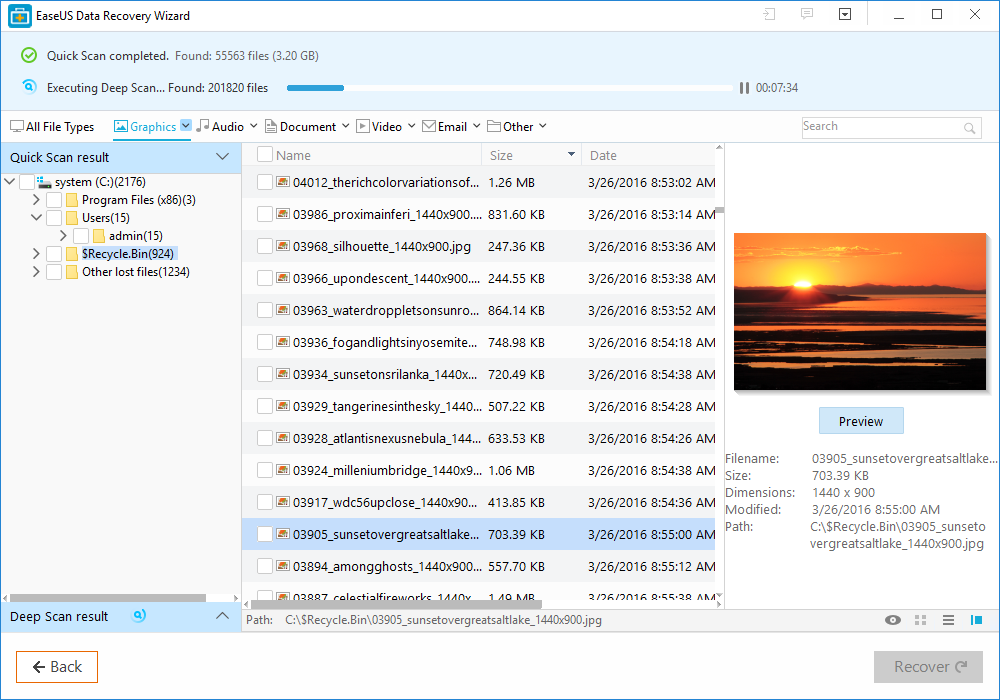
- לחץ על לִסְרוֹק כפתור לחיפוש המסמך. התוכנה תריץ סריקה מהירה ומגזרית.
- כאשר התוכנה מציגה בפניך את תוצאות הסריקה, לחץ מסמך לרשימת קבצי טקסט בלבד. לאחר מכן, דפדף במסמכים המפורטים באמצע החלון כדי למצוא את קובץ ה- txt שנמחק.
- בחר במסמך הטקסט לשליפה ולחץ על לְהַחלִים לַחְצָן.
- אם אתה יכול, בחר לשמור את המסמך המשוחזר בכונן USB או בהתקן חיצוני אחר.
- כעת, פתח את מסמך הטקסט המשוחזר בפנקס הרשימות.
פתרון 4 - גבה קבצים עם היסטוריית הקבצים ב- Windows 10
גיבוי קבצים לא יעזור לך לשחזר מסמכי טקסט שכבר נמחקו. עם זאת, שמירת גיבויים מעתה תבטיח שתוכל לשחזר מסמכים אם מסמכי המקור שלהם יימחקו אי פעם.
כך תוכלו להפעיל ולגבות קבצים באמצעות היסטוריית קבצים ב- Windows 10.
- ראשית, לחץ על קורטנה כפתור והזן 'לְגַבּוֹת' בתיבת החיפוש. בחר הגדרות גיבוי כדי לפתוח את החלון שמתחת.
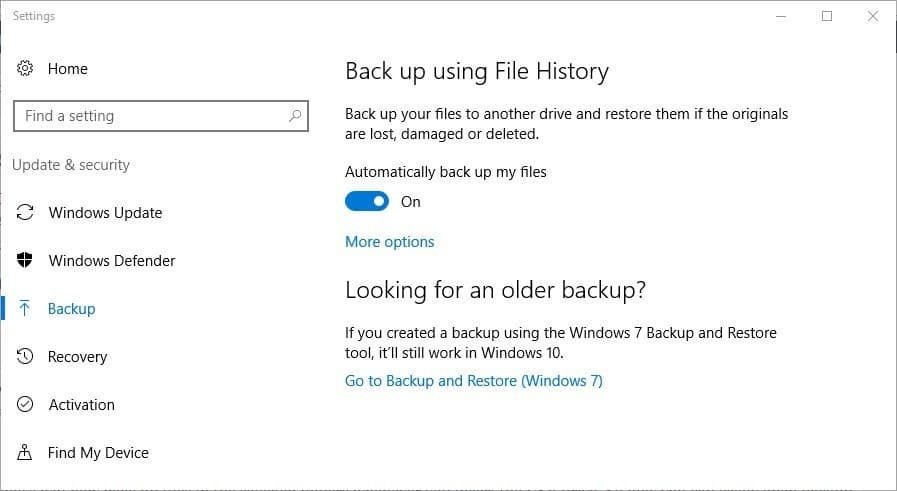
- הכנס א כונן USB למחשב הנייד או לשולחן העבודה ואז בחר לגבות את הכונן על ידי לחיצה הוסף כונן. An גבה אוטומטית את הקבצים שלי ההגדרה תופיע בחלון ההגדרות.
- עכשיו בחר אפשרויות נוספות, ולחץ הוסף תיקיה כדי לבחור לגבות תיקיות בהן בדרך כלל תשמור קבצי טקסט.
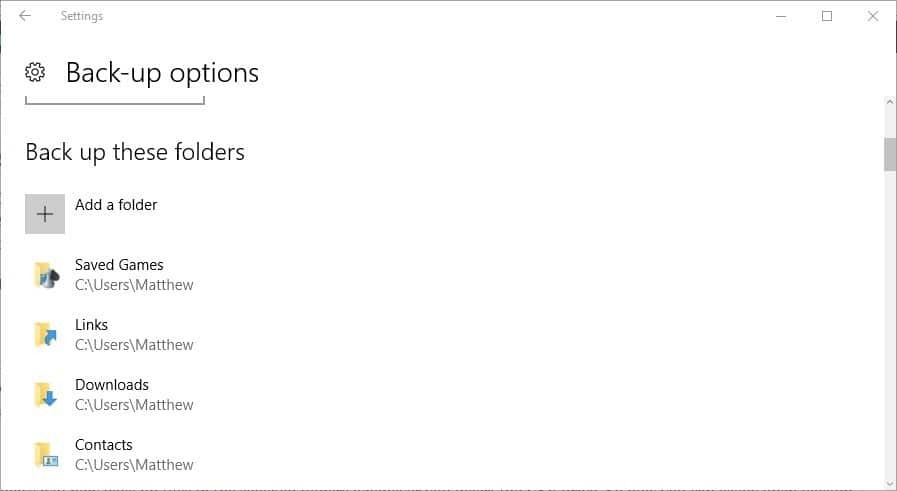
- כעת Windows יגבה קבצים בתיקיות שנבחרו בכל פעם שתכניס את כונן ה- USB. אז, עכשיו אתה יכול לפתוח בקלות עותקי גיבוי של כל מסמכי Notepad שנעלמים באופן מסתורי.
מחפש את תוכנת הגיבוי הטובה ביותר? הנה הבחירות המובילות שלנו.
פתרון 5 - בדוק את תיקיית AppData
אם אתה צריך לשחזר מסמך פנקס רשימות, אולי תוכל לעשות זאת מתיקיית AppData.
בתיקייה זו יש קבצים זמניים וייתכן שהקובץ שלך מאוחסן שם. כדי לשחזר קובץ פנקס רשימות, עליך לבצע את הפעולות הבאות:
- ללחוץ מקש Windows + R. ונכנסים % appdata%. ללחוץ להיכנס או לחץ בסדר.
- כעת בסרגל החיפוש בפינה השמאלית העליונה, הזן את שם קובץ ה- Notepad.
בדוק את רשימת התוצאות, וכדי שתוכל לראות את הקובץ שלך.
אם אתה מגבה באופן קבוע את מסמכי Notepad שלך, לעולם לא תזדקק לתוכנת שחזור קבצים.
עם זאת, EaseUS הוא אחד מכלי השירות הרבים שאיתם תוכלו לשחזר קבצים שנמחקו. קלוט את זה מדריך Windows Report לפרטים נוספים על תוכנת שחזור נהדרת אחרת.
קרא גם:
- כיצד לתקן קבצי HTML פגומים באמצעות פנקס רשימות
- 6 מהחלופות הטובות ביותר לשימוש ב- Notepad
- תיקון: שגיאת "קובץ גדול מדי עבור פנקס רשימות" ב- Windows 10

![כיצד להשחית קובץ בכוונה [4 דרכים בטוחות]](/f/b8ad5b3009657278127899bc8c940735.jpg?width=300&height=460)
